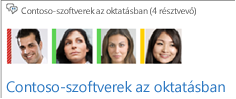Amikor a Lync alkalmazásban megnyit egy állandó csevegőszobát, a többi résztvevő képei köszöntik Önt. A csevegőszoba ablakának felső fényképsávja gyors áttekintést nyújt mindenkiről, aki megnyitotta vagy követi a csevegőszobát, és jelenleg be van jelentkezve a Lync alkalmazásba.
Ha valakinek a nevét meg szeretné nézni, csak mutasson az egérrel az illető fényképére. Ez megjeleníti az adott személy névjegykártyájának felső részét. Ha minden résztvevő nevét látni szeretné, akkor nyissa meg a résztvevők listáját vagy röviden, tehát a csevegőterület felett úsztatva, vagy tartósan a csevegőterület fölött rögzítve. Ha csak rövid időre nyitja meg a résztvevőlistát, akkor minden résztvevőt felsorakoztat.
A fényképes fejléc és a résztvevőlista között az a különbség, hogy a fejlécen csak képek láthatók, míg a listában csak nevek. Mindkettőről egyszerűen megnyithatók a névjegykártyák úgy, hogy a névre vagy a képre mutat, és mindkettő megjeleníti az egyes személyek jelenléti állapotát.
A névjegykártyák segítségével bárkivel beszélgetést kezdhet csevegés, hanghívás, videohívás vagy e-mail útján. Megtudhatja az illető adatait is, többek között irodájának helyét, jelenlegi tartózkodási helyét, telefonszámait és vezetőjének nevét. A névjegykártyával kapcsolatos további információk A névjegykártya című témakörben olvashatók.
A csevegőszoba fényképes fejlécének használata
Alapértelmezés szerint a fényképsáv a csevegőszoba ablakának tetején jelenik meg. Innen indulva megismerheti a résztvevőket, és közvetlenül kommunikálhat velük.
-
Mutasson a Lync főablakában valamelyik résztvevő képére. Ez megjeleníti az illető névjegykártyájának felső részét.
-
Hajtsa végre a megfelelő műveletet:
-
Személyes beszélgetés indításához kattintson a megfelelő ikonra. (A Lync többi részéhez hasonlóan innen is indíthat csevegést úgy, hogy duplán a partner képére kattint.)
-
Az illető adatainak megjelenítéséhez bontsa ki a kártyát a névjegykártya címében látható lefelé mutató nyílra kattintva.
-
A csevegőszoba résztvevőlistájának használata
A résztvevőlista alapértelmezés szerint rejtve van. A listát azonban meg is nyithatja, vagy rögzítheti a csevegőterületen, hogy minidig elérhető legyen, majd a korábbiakban ismertetett módon kapcsolatba léphet a résztvevőkkel. Válasszon a csevegőablak alábbi lehetőségei közül:
-
A lista rövid idejű megnyitásához, illetve a létszám megállapításához mutasson a Résztvevők megjelenítése ikonra
-
A lista csevegőterületre történő rögzítéséhez kattintson a Résztvevők megjelenítése ikonra.